Protéger tes données sans stress
KryptoFox
Pseudo sûr
- Pas d’informations dans ton pseudo qui permettraient éventuellement de te reconnaître personnellement (donc ni ton prénom, âge, adresse ou autre)
- Utilise différents pseudos pour différentes plateformes, afin qu’on ne te reconnaisse pas.
- Pas d’idée ? Générateur sûr de mots de passe : https://www.lastpass.com/fr/features/username-generator
Mots de passe sûrs
Règles concernant les mots de passe
- Minimum huit caractères
- Majuscules et minuscules
- Au moins un chiffre
- Au moins un caractère spécial (!?*…)
- Ne communique ton mot de passe à personne
IMPORTANT : Utiliser chaque mot de passe une seule fois.
Pour chaque site internet ou application, il faut donc un mot de passe différent.
Pour éviter de devoir se rappeler un mot de passe spécifique pour tout, il existe des alternatives.
Gestionnaire de mots de passe
Un gestionnaire de mots de passe est un coffre-fort pour tes mots de passe. Il rassemble tous tes mots de passe et protège l’accès à ceux-ci.
Il existe de nombreux gestionnaires de mots de passe avec différents avantages et désavantages.
KryptoFox recommande :
- Meilleur rapport qualité/prix (gratuit) : https://vault.bitwarden.com/#/register
- Entreprise suisse (version gratuite) : https://www.securesafe.com/fr/clients-prives/prix
- Également disponible en version gratuite : https://www.lastpass.com/fr/products/family-password-manager
- De nombreux navigateurs internet disposent eux-mêmes d’un gestionnaire de mots de passe intégré. Les navigateurs tels que Google Chrome, Microsoft Edge, Firefox, Safari, Brave disposent d’une telle option. Vérifie si ton navigateur offre cette option.
Générateur de mots de passe
Sur la base du site internet ou de l’application que tu utilises, ton ordinateur ou ton téléphone portable calcule pour toi un mot de passe sûr. À la différence d’un gestionnaire de mots de passe, un générateur de mots de passe n’a pas besoin que tu synchronises tes appareils et il n’est pas nécessaire que tu enregistres quoi que ce soit. https://lesspass.com/ (gratuit)
Algorithme dans ta tête
Au lieu de t’en remettre à un gestionnaire ou à un générateur numérique, tu peux élaborer toi-même un système personnel te permettant de te rappeler d’un mot de passe différent pour chaque accès. Cela demande que tu utilises plus tes neurones. Mais en échange la sécurité est élevée, car (jusqu’à présent) personne ne peut déchiffrer ton cerveau.
Cela fonctionne comme ça : choisis un mot de passe de base que tu peux mémoriser. Ce mot de passe doit respecter les règles relatives au choix d’un mot de passe. Si tu veux créer un mot de passe pour un site internet ou une application, il faut procéder comme suit :
Regarde le nom du site ou de l’application. Définis ensuite la logique selon laquelle tu insèreras certaines parties de ce nom à différents endroits dans ton mot de passe de base. Le mot de passe pour chaque site internet ou application suivra ensuite cette même logique. Comme ça, pour chaque accès tu as un mot de passe différent, que tu peux mémoriser facilement grâce à la logique que tu as définie.
Un exemple :
Ton mot de passe de base est : 2@FoxesRcool!
Logique : Prends la deuxième et la troisième lettre du nom de l’application et insère-les en deuxième position dans ton mot de passe de base. Insère ensuite la première lettre à la fin du mot de passe de base (en majuscule).
Application : Instagram
Mot de passe :
2ns@FoxesRcool!I
Application : Tiktok
Mot de passe : 2ik@FoxesRcool!T
Stockage sécurisé des données
Les pirates informatiques de tout type ne devraient pas avoir accès à tes données. Tu es la seule personne qui devrait y avoir accès. En même temps, tu aimerais avoir accès à tes données en tout temps et depuis partout. Cela est possible avec un bon stockage sur un « cloud » (dans les nuages, dans une mémoire centrale en ligne). Ce qui est important, c’est qui stocke les données pour toi. KryptoFox recommande NextCloud comme cloud open source avec différents fournisseurs, p. ex. :
- Ops-Cloud, 2GB gratuits : https://shared03.opsone-cloud.ch/index.php/apps/registration/
- Kdrive d’Infomaniak 3GB gratuits : https://www.infomaniak.com/fr
- Wolke 7, jusqu’à 10 GB gratuits, prix échelonnés en fonction du budget à disposition : https://wolke7.wtf
Si tu utilises Dropbox, Google Drive ou d’autres solutions cloud, KryptoFox te recommande l’utilisation de Boxcryptor. Cet outil crypte tes données sur ton appareil, avant même que tu ne les mettes sur le cloud.
La version de base de Boxcryptor est à disposition gratuitement ici : https://www.boxcryptor.com/fr/pricing/
Naviguer sur internet en toute sécurité
Avec ton navigateur, tu vas sur internet. Le navigateur standard sur Windows est « Edge », sur Mac c’est « Safari ». Les deux sont ok, mais pour plus de sécurité il y a de meilleures alternatives :
- Souvent utilisé : Firefox, https://www.mozilla.org/fr/firefox/new/
- Nouveau bloqueur de publicité particulièrement sûr et inclusif : Brave, https://brave.com/fr/
Pas de publicité indési-rable
La publicité c’est énervant. Voici comment tu t’en débarrasses et protèges en même temps tes données personnelles :
Bloqueur de publicité dans le navigateur sur l’ordinateur (gratuit) : Ublock Origin
Bloqueur de publicité sur le téléphone portable
Android : https://addons.mozilla.org/fr/android/addon/ublock-origin/
iPhone/iPad : Apple n’autorise pas les bloqueurs de pubs. Avec le navigateur Brave, tu peux malgré tout désactiver la publicité : https://apps.apple.com/us/app/brave-private-browser-web-vpn/
Appels vidéo
Les outils gratuits commerciaux se financent avec tes données. Il existe des alternatives :
- Jitsi Meet : p. ex. https://meet.jit.si/
- BigBlueButton : p. ex. : https://bigbluebutton.org/
- kMeet : https://www.infomaniak.com/fr/kmeet
Malheureusement, elles fonctionnent souvent un peu moins bien que les outils commerciaux d’appels vidéo comme Google Meet, Zoom, Microsoft Teams ou les systèmes de messagerie comme WhatsApp ou iMessage. Mais plus les offres alternatives sont utilisées, plus les développeurs et développeuses/informaticiens et informaticiennes peuvent les améliorer.
Recommandation : Appels vidéo de Signal https://signal.org/fr/
Phishing erkennen
« Phishing » est un mot dérivé du terme anglais « fishing » et désigne le fait de pêcher des données personnelles sur le net. L’expéditeur essaie de te tromper.
Si tu as un doute : NE CLIQUE SUR AUCUN LIEN, NE TÉLÉCHARGE RIEN ET NE PARTAGE PAS DE DONNÉES PERSONNELLES avec l’expéditeur du mail. S’il s’agit d’une « attaque de phishing », met l’expéditeur sur la liste de courrier indésirable et efface le mail.
Lorsque tu as catégorisé un mail comme trompeur, annonce-le à ton fournisseur de messagerie électronique ou transmets le mail trompeur au service anti-phishing de la Confédération : https://www.antiphishing.ch/fr/



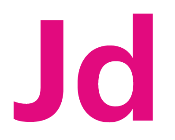

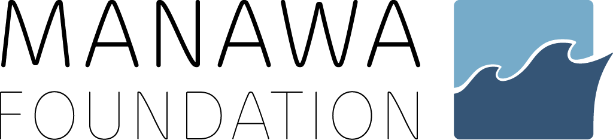
Médias sociaux, plate-formes en ligne
Instagram, TikTok, Snapchat, YouTube, etc. – dès que tu utilises des plateformes de fournisseurs commerciaux, ceux-ci collectent tes données. Plus tu indiques d’informations, plus ton profil devient clair pour cette entreprise. Tes données personnelles peuvent être utilisées à des fins publicitaires ou autres.